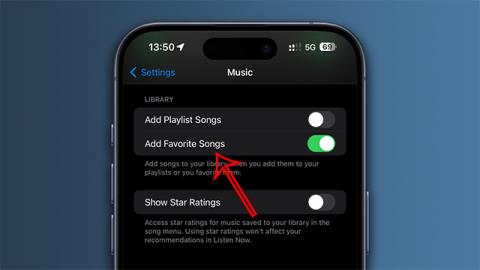Nyligen uppdaterades Apple Music-appen för att automatiskt lägga till favoritlåtar till ditt musikbibliotek, utan att vi behöver lägga till eller söka efter våra favoritlåtar manuellt. Favoritlåtar läggs automatiskt till i ditt bibliotek och visas i avsnittet Favoriter. Artikeln nedan visar dig hur du automatiskt lägger till dina favoritlåtar till Apple Music-biblioteket.
Instruktioner för att lägga till favoritlåtar till Apple Music-biblioteket
Steg 1:
Öppna först Inställningar på din telefon och klicka sedan på programmet Musik . Sedan måste vi aktivera läget Lägg till favoritlåtar .

Steg 2:
Öppna Apple Music-appen och gilla sedan låten, albumet, artisten och spellistan som du vill. Med låten klickar vi på stjärnikonen medan låten spelas.

Om du vill gilla en artist måste du besöka artistens sida på Apple Music och klicka på stjärnikonen . För att gilla Apple Music-spellistan klickar du på ikonen med tre punkter och väljer Favorit .
Så låtarna du gillar kommer automatiskt att läggas till i Apple Music-biblioteket.

Steg 3:
Öppna biblioteket i Apple Music-applikationen, vi vill bara visa favoritlistan med innehåll i Apple Music-biblioteket, klicka sedan på ikonen med tre streck och välj Favoriter för att bara visa favoritinnehåll i ditt Apple Music-bibliotek.
För att synkronisera ovanstående Apple Music-inställningar för enheter som delar samma Apple ID-konto, går vi till Inställningar > Musik och aktiverar Library Sync för att synkronisera inställningar.